تحديث خدمات قوقل بلاي
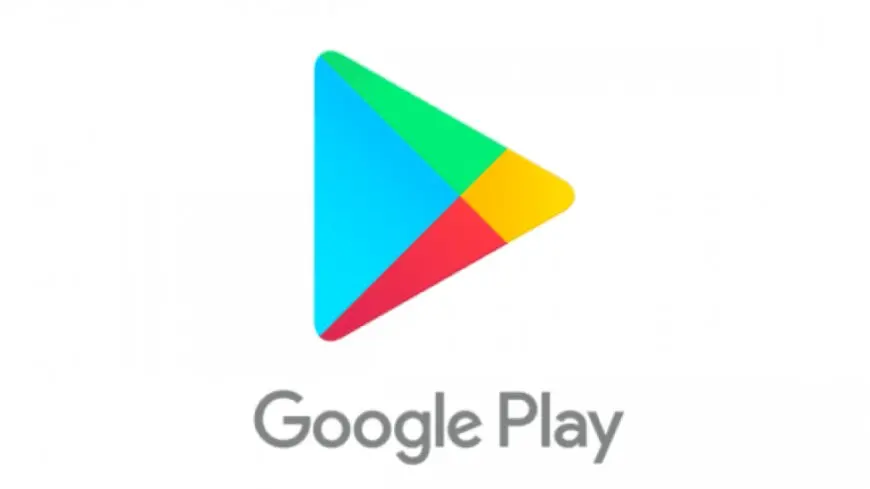
تحديث خدمات قوقل بلاي إن العديد والعديد من الأشخاص الذين يستخدمون نظام التشغيل أندرويد يعانون من عدد من المشاكل مع متجر التطبيقات، ومن أهم هذه المشاكل أن عملية تحديث مجموعة من التطبيقات تكون صعبة، ولكن لا يكون بالإمكان القيام بتنزيل التطبيقات بصورة سليمة دون القيام بتحديث خدمات جوجل بلاى، لذا قد أعددنا لك هذا المقال عبر موقع الماقه .
ما هو جوجل بلاي؟
- يتم تعريف جوجل بلاي على كونه متجر يهتم بتطبيقات الأجهزة الإلكترونية التي يتم تشغيلها عبر نظام الأندوريد.
- ويوجد على جوجل بلاي العديد من التطبيقات التي يمكن للشخص ان يقوم بتحميلها عبر الهاتف الجوال الذي يناسب نظام التشغيل، حيث يوجد كتب وألعاب إلكترونية، وموسيقى وغيرها من الأشياء التي يتم تحميلها.
ما هي خدمات جوجل بلاي؟
- إن خدمات جوجل بلاي تعتبر هي الجهة الأساسية والمسئولة عن التحكم في المتجر الخاص بتطبيقات أندرويد، حيث هي من تقوم بتنزيل جميع التطبيقات.
- وهي ايضا من تتحكم في طريقة تشغيل هذه التطبيقات بسهولة ويسر على أجهزة أندرويد، بالإضافة إلي أنها تقوم أيضا بتحديثها بصورة مستمرة.
- كما تعتبر خدمات جوجل بلاي هي المسئولة أيضا عن القيام بعمل ربط بين التطبيقات وبين خدمات جوجل الأخرى والتي تتمثل في حساب الجيميل وتطبيق الخرائط وحساب جوجل.
- وفي حالة عدم تشغيل خدمات جوجل بلاي لا يكون بالإمكان القيام باستخدام أي تطبيق من تطبيقات جوجل الأساسية التي توجد على جهاز الهاتف.
- ولابد من الإشارة هنا إلي أن خدمات جوجل بلاي لا تعمل علي نفاذ شحن البطارية بصورة سريعة، ولا تعمل ايضا على استخدام حجم كبير من خطة بيانات الهاتف.
- لذلك من الضروري عدم القيام بإيقاف عمل خدمات جوجل بلاي أي القيام بإلغاء تثبيتها.
كيفية تحديث خدمات جوجل بلاي
في أغلب الأحيان يتم تحديث خدمات جوجل بلاي بصورة افتراضية على أجهزة هواتف الأندرويد، ولكن في حالة ما إذا كان هناك أي عطل أو مشكلة.
يكون بالإمكان القيام بالذهاب والانتقال إلى الإعدادات الخاصة بها حتي يتم التحقق منها، ويتم عمل ذلك من خلال ما يلي:
- الخطوة الأولي تتمثل في القيام بالانتقال إلي أيقونة الإعدادات Settings التي تتواجد على جهاز الهاتف.
- الخطوة الثانية تتمثل في القيام بالضغط على أمر التطبيقات والإشعارات Apps & notifications .
- الخطوة الثالثة تتمثل في القيام بالضغط على أمر عرض جميع التطبيقات See all apps.
- الخطوة الرابعة تتمثل في القيام استمرار المرور إلي أسفل حتي يتم الوصول إلي اختيار خدمات جوجل بلاي، وبعد ذلك يتم الضغط على أمر تفاصيل التطبيق Apps Details.
- الخطوة الخامسة تتمثل في القيام بالضغط علي أمر تحديث أو تثبيت.
- في حالة عدم ظهور هي الاختيارات السابقة، ففي هذه الحالة من الضروري القيام باتباع خطوات الإصلاح والتحديث بشكل يدوي التي سوف يتم ذكرها في الأسفل.
كيفية تثبيت أحدث إصدار من خدمات جوجل بلاي علي جهازك يدويا
يتم تثبيت أحدث إصدارات من خدمات جوجل بلاي على أجهزة الهاتف عن طريق مجموعة من الخطوات والتي تتمثل في ما يلي:
1 ــ التحقق من اتصال الهاتف بالإنترنت
- يعتبر عدم الاتصال بالإنترنت أو الاتصال المتذبذب أي الغير جيد من أهم الأسباب الرئيسية التي تؤدي إلي عدم تحديث خدمات جوجل بلاي.
- لذلك من الضروري أن يتم التأكد من أن جهاز الهاتف متصل بشبكة إنترنت قوية وجيدة عند القيام بمحاولة تحديث خدمات جوجل بلاي.
- ففي حالة استمرار وجود أي مشكلة، هنا يتم القيام بإعادة تشغيل جهاز الهاتف، وذلك حتي يتم تخطي حدوث أي مشاكل مؤقتة.
- وفي حالة عدم نجاح هذه الخطوة في تجاوز المشكلة، ففي هذه الحالة من الضروري القيام بإعادة تشغيل جهاز التوجيه الخاص بالشخص ايضا.
2 ــ مسح ذاكرة التخزين المؤقت والبيانات لخدمات جوجل بلاي
يعتبر القيام بمسح التخزين المؤقت للملفات الخاصة بخدمات جوجل بلاي واحد من أهم الطرق التي تعمل على حل مشاكل التحديث التي من الممكن التعرض لها.
وحتى يتم القيام بهذا الأمر، هناك مجموعة من الخطوات التي لابد من أن يتم عملها للوصول إلي ذلك الأمر، وتختلف هذه الخطوات قليلا تبعا لإصدار أندرويد الذي تم تثبيته على جهاز الهاتف الخاص بالشخص، ومن أهم هذه الخطوات ما يلي:
- الخطوة الأولى تتمثل في القيام بالذهاب إلى أيقونة الإعدادات Settings.
- الخطوة الثانية تتمثل في القيام بالضغط على أمر التطبيقات والإشعارات Apps & notifications .
- الخطوة الثالثة تتمثل في القيام بالضغط على أمر عرض جميع التطبيقات See all apps.
- الخطوة الرابعة تتمثل في القيام باستمرار المرور إلي أسفل حتي يتم الوصول إلي اختيار خدمات جوجل بلاي، وبعد ذلك يتم الضغط عليها.
- الخطوة الخامسة تتمثل في القيام بالضغط على اختيار الذاكرة المؤقتة والتخزين Storage & cache.
- الخطوة السادسة تتمثل في القيام بالضغط علي أمر مسح ذاكرة التخزين المؤقت Clear cache، ومن ثم القيام بالضغط على أمر مسح البيانات Clear storage.
- وبمجرد أن يتم الإنتهاء من القيام بهذه الخطوات، يتم الانتظار لمدة من الوقت تصل إلي بضعة دقائق، ومن ثم محاولة القيام بعملية التحديث مرة أخرى.
- حيث سوف يظهر الزر الأخضر إلغاء التنشيط Deactivate وذلك في حالة ما اذا كانت هناك عملية تحديث، أو سيظهر زر التحديث Update وذلك في حالة ما اذا كان هناك إمكانية تثبيت إصدار جديد.
















